Cuando lleva a cabo la edición o está dispuesto a escribir en un documento PDF existente en su iPad, necesita herramientas adicionales o un programa que le ofrezca dicha capacidad. Este artículo hablará sobre la mejor herramienta: PDFelement para iOS que le dará la capacidad de escribir en PDF en un iPad gratis.
100% Seguro | Sin software malicioso |
![]() Impulsado por IA
Impulsado por IA

![]() Impulsado por IA
Impulsado por IA
PDFelement para iOS le permite llevar a cabo toda la edición que desee realizar en un PDF, como cambiar la fuente, el tamaño o el color. Puede editar el archivo PDF en modo de línea o modo de párrafo. PDFelement en iPad también ofrece administración de páginas que le permite mover, rotar, extraer y eliminar páginas como lo desee.

Las características principales de PDFelement para iOS se enumeran a continuación:
- Permite editar PDF como Word cambiando la fuente, el tamaño, el color y más.
- Proporciona una amplia selección de herramientas de anotación como resaltador, subrayado o rayado y cuadro de texto, llamadas, sellos, lápiz y borrador.
- Ahora puede convertir archivos PDF a Word, Excel, PPT, EPUB, Texto, HTML, XML, Pages.
- Le permite combinar PDF y tomar rápidamente una foto y convertirla a PDF.
- Puede sincronizar archivos PDF a Google Drive, Dropbox y One Drive and Box.
- Le permite administrar páginas PDF como renombrar, copiar, borrar, rotar páginas de extracción.
100% Seguro | Sin software malicioso |
![]() Impulsado por IA
Impulsado por IA

![]() Impulsado por IA
Impulsado por IA
Cómo Escribir en un PDF en iPad
Paso 1. Abrir el archivo PDF
Lo primero que debe hacer es abrir PDFelement para iOS en su iPad Pro, iPad Air o iPad mini. La lista de documentos se presentará en la pantalla. Elige el PDF en el que quieras escribir notas y selecciónalo.
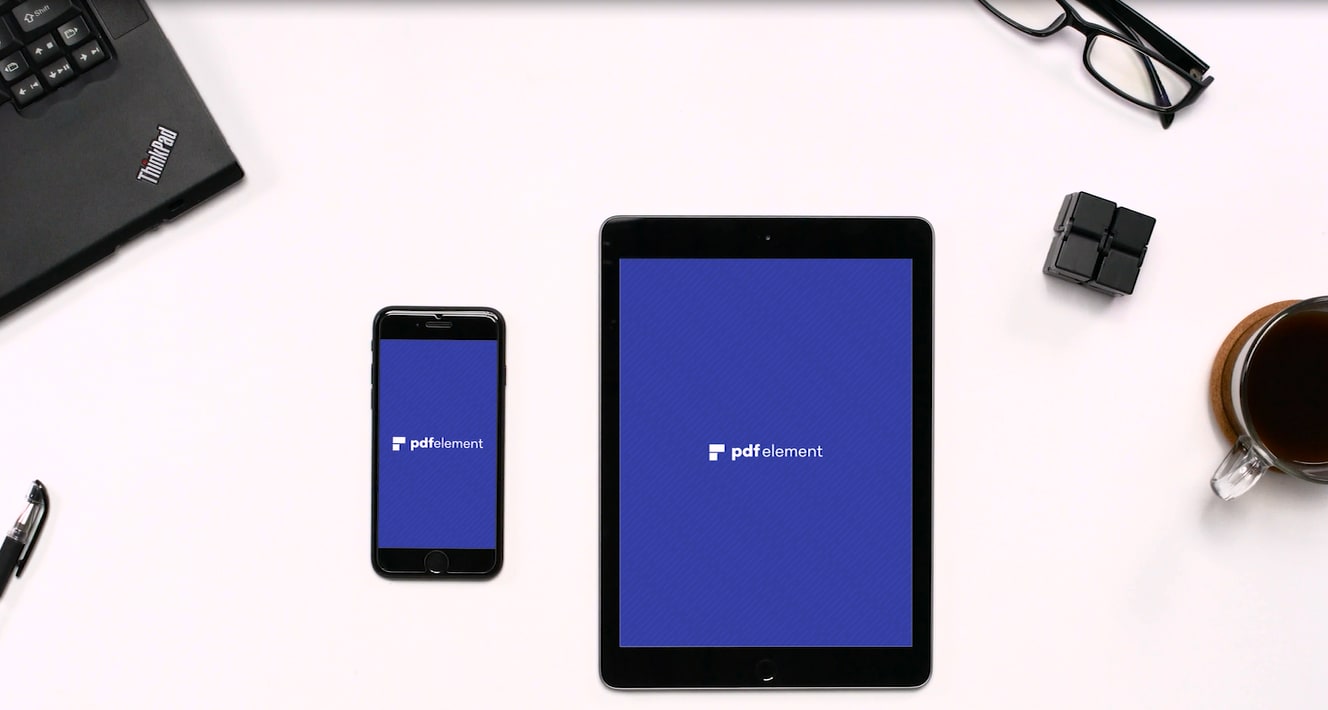
Paso 2. Tocar en la herramienta Lápiz
Toque el segundo icono en la parte superior de la pantalla después de abrir el documento PDF. Puede editar de forma flexible el contenido eliminando, cambiando la fuente, el color y el tamaño.
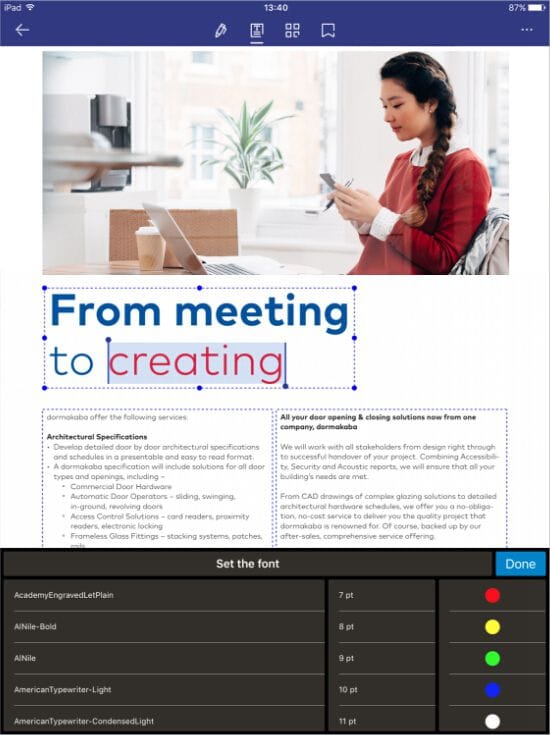
Paso 3. Anotar en PDF
A pesar de la edición del contenido original, también puede anotar los documentos PDF agregando resaltador, subrayado, tachado y agregando notas y llamadas. Con "Lápiz", puede anotar cualquier cosa con el dedo en el PDF. Hay una herramienta de borrador, en caso de que quiera cambiar el contenido de su escritura.
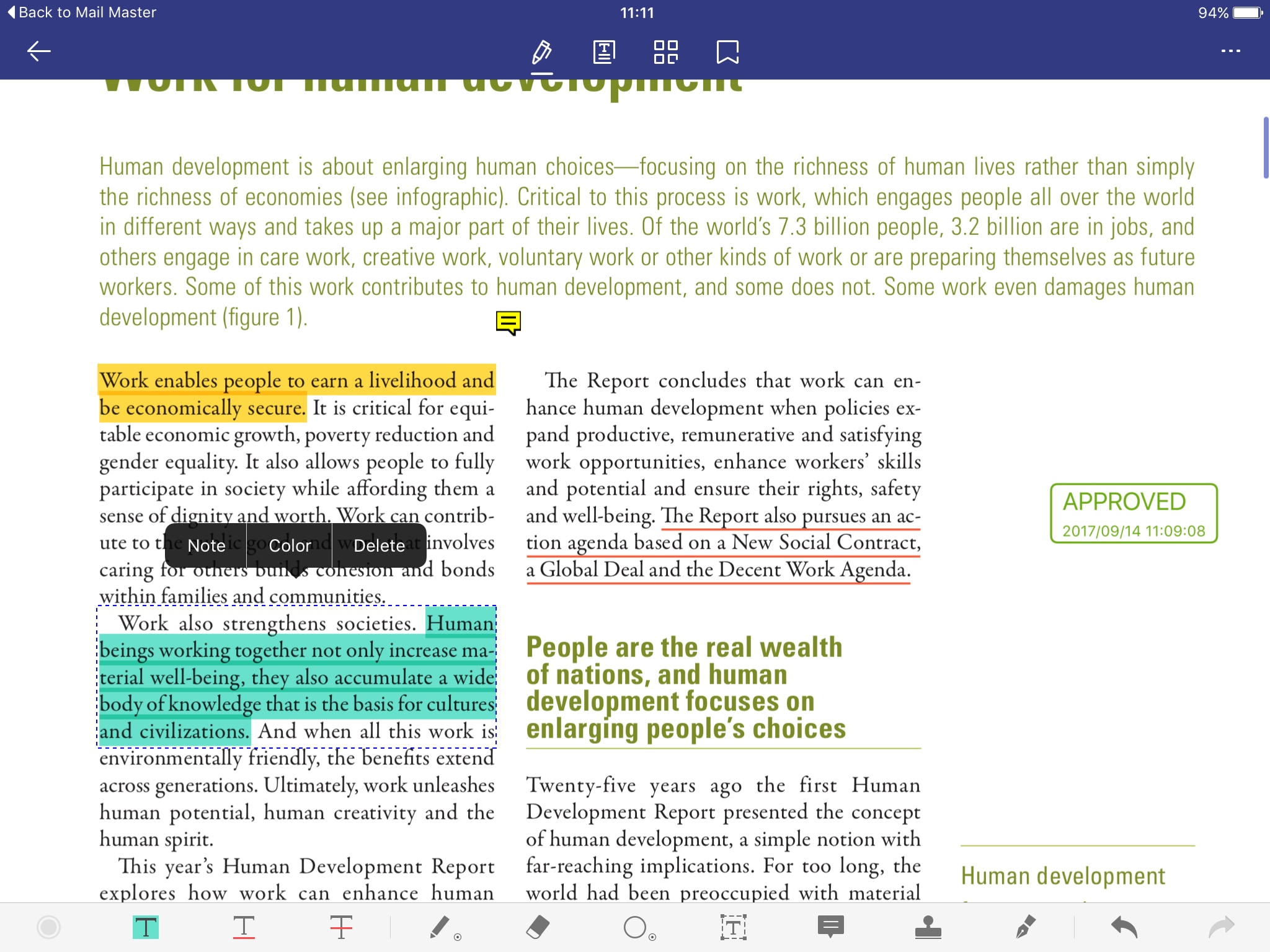
 100% Seguro | Sin anuncios |
100% Seguro | Sin anuncios |





